Cómo eliminar puntos de restauración en Windows 10
Actualizado 2023 de enero: Deje de recibir mensajes de error y ralentice su sistema con nuestra herramienta de optimización. Consíguelo ahora en - > este enlace
- Descargue e instale la herramienta de reparación aquí.
- Deja que escanee tu computadora.
- La herramienta entonces repara tu computadora.
La función de punto de restauración del sistema ha sido parte del sistema operativo Windows durante mucho tiempo. La función le permite restaurar rápidamente su PC con Windows a una fecha anterior sin perder sus archivos personales. Por ejemplo, si su PC comienza a funcionar hoy, puede restaurar su PC a una fecha anterior (cuando su PC funcionaba bien) para solucionar todos los problemas en menos de 10 minutos.
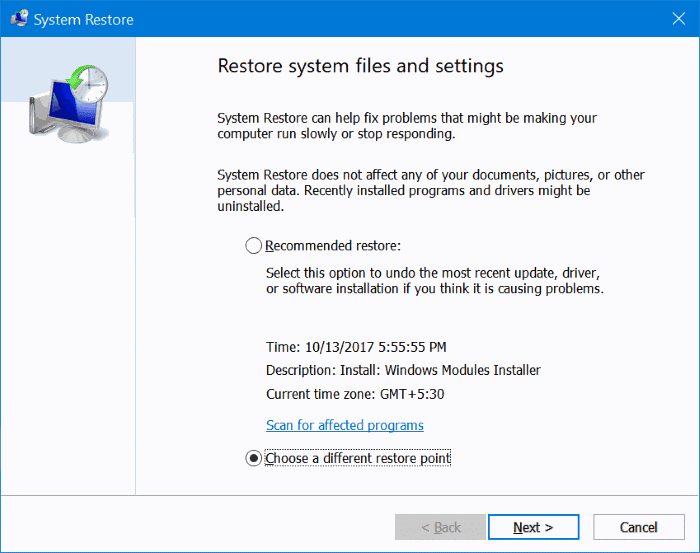
Si su PC se está quedando sin espacio libre en el disco, es posible que desee eliminar todos los puntos de restauración antiguos o específicos para liberar espacio en el disco en PC con Windows 10.
Notas importantes:
Ahora puede prevenir los problemas del PC utilizando esta herramienta, como la protección contra la pérdida de archivos y el malware. Además, es una excelente manera de optimizar su ordenador para obtener el máximo rendimiento. El programa corrige los errores más comunes que pueden ocurrir en los sistemas Windows con facilidad - no hay necesidad de horas de solución de problemas cuando se tiene la solución perfecta a su alcance:
- Paso 1: Descargar la herramienta de reparación y optimización de PC (Windows 11, 10, 8, 7, XP, Vista - Microsoft Gold Certified).
- Paso 2: Haga clic en "Start Scan" para encontrar los problemas del registro de Windows que podrían estar causando problemas en el PC.
- Paso 3: Haga clic en "Reparar todo" para solucionar todos los problemas.
Al igual que sus predecesores, Windows 10 también incluye opciones para eliminar todos los puntos de restauración y eliminar todos menos el punto de restauración más reciente. Si desea eliminar puntos de restauración individuales, debe utilizar utilidades gratuitas de terceros.
ADVERTENCIA: Aunque eliminar puntos de restauración es seguro, recuerde que no podrá restaurar su PC a una fecha anterior. Le sugerimos que elimine todos los puntos de restauración solo cuando su PC se esté quedando sin espacio en disco.
Consulte las instrucciones que se proporcionan a continuación para descubrir cómo eliminar puntos de restauración en Windows 10.
<× Método 1 de 3
Eliminar todos los puntos de restauración en Windows 10
Para eliminar puntos de restauración individuales , consulte las instrucciones del Método 3 de este artículo.
Paso 1: escriba Sysdm.cpl en el campo de búsqueda Inicio / barra de tareas y luego presione Entrar para abrir el cuadro de diálogo Propiedades del sistema.
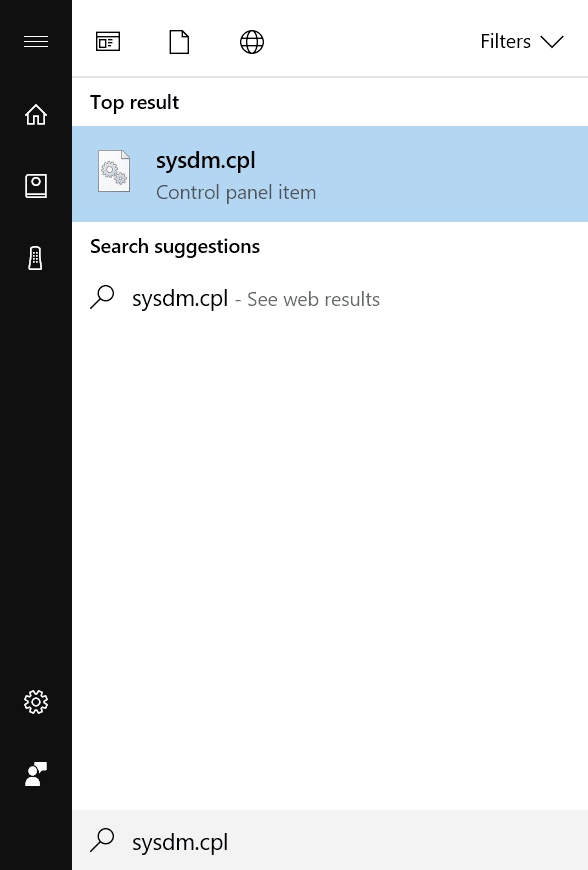
Paso 2: cambie a la pestaña Protección del sistema . En la sección Configuración de protección , seleccione una unidad y luego haga clic en el botón Configurar . Tenga en cuenta que la función de punto de restauración es independiente para todas las unidades de su PC.
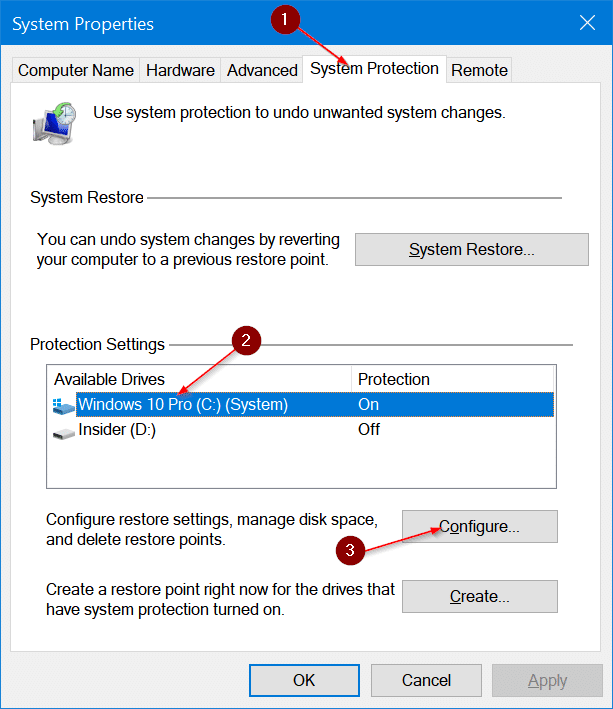
Paso 3: finalmente, en la sección Uso de espacio en disco , haga clic en el botón Eliminar . Haga clic en el botón Continuar cuando vea el cuadro de diálogo de advertencia para continuar eliminando todos los puntos de restauración de la unidad seleccionada.
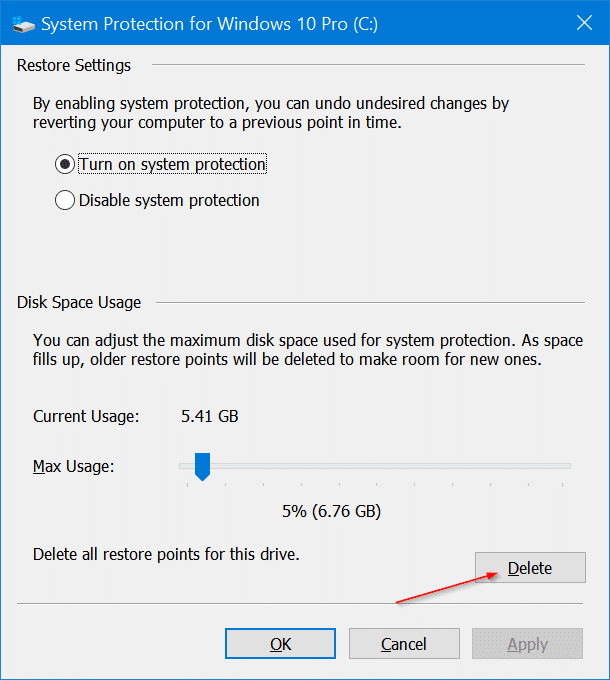
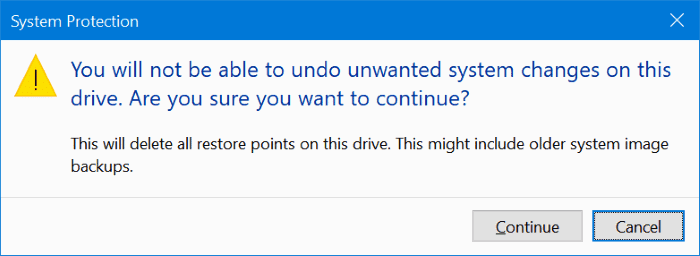
Ahora, para eliminar puntos de restauración de todas las unidades, repita el paso 2 y el paso 3 nuevamente.
NOTA: Como puede ver en la imagen, puede reducir el espacio en disco asignado a la función de restauración del sistema.
Después de eliminar todos los puntos de restauración, le recomendamos que cree un nuevo punto de restauración para que pueda restaurar su PC a la fecha actual cuando sea necesario.
<× Método 2 de 3
Elimine todo menos el punto de restauración más reciente en Windows 10
Una opción en Windows 10 y versiones anteriores le permite eliminar puntos de restauración antiguos pero mantener el punto de restauración más reciente.
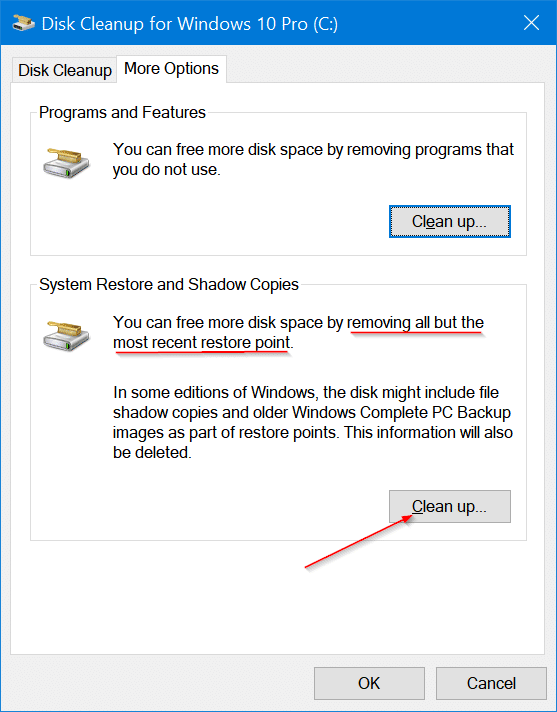
Consulte nuestra guía de cómo eliminar todos los puntos de restauración excepto el más reciente para eliminar todos los puntos de restauración, pero conservar el más reciente.
<× Método 3 de 3
Eliminar puntos de restauración individuales en Windows 10
Puede haber ocasiones en las que desee eliminar puntos de restauración específicos en lugar de eliminar todos los puntos de restauración. Aunque en Windows 10 no existe ninguna disposición para eliminar puntos de restauración seleccionados, puede usar herramientas de terceros para eliminar puntos de restauración específicos.
Restore Point Creator es una utilidad gratuita diseñada para ayudar a los usuarios de Windows a administrar los puntos de restauración del sistema, incluida la eliminación de puntos de restauración individuales. El programa es fácil de usar y es totalmente compatible con Windows 10. Descargue, instale, ejecute, seleccione un punto de restauración para eliminar y luego haga clic en el botón Eliminar punto de restauración seleccionado.
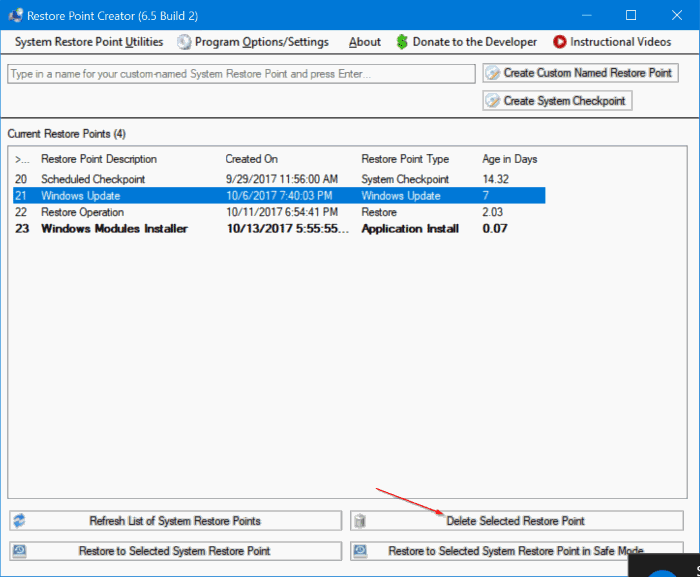
Descargar Restore Point Creator

